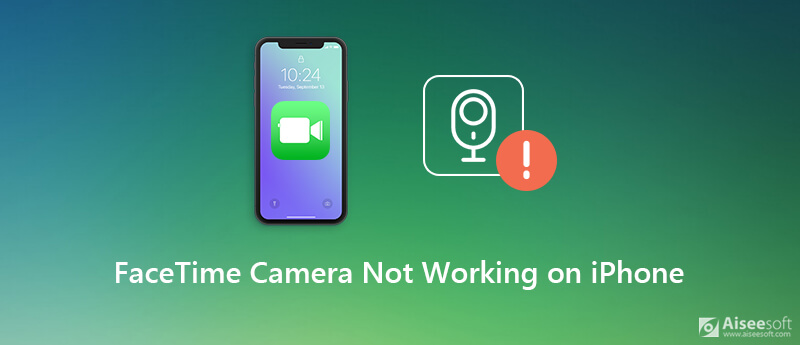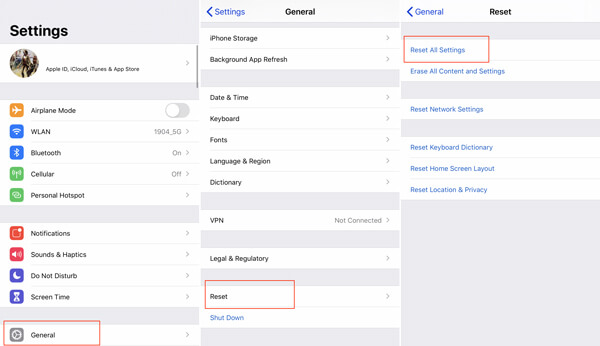- Устранение проблем в работе FaceTime на iPhone
- Включение Face Time
- FaceTime не работает
- Не удается совершить или принять вызов
- Ожидание активации
- На iPhone нет FaceTime
- Не удается совершать звонки и отвечать на них на устройстве iPhone
- Не удается совершать звонки и отвечать на них на устройстве iPhone
- Обращение к оператору связи
- Обновление программного обеспечения
- Проверка настроек iPhone
- Проверка настроек сети
- Обращение в службу поддержки Apple
- Не удается совершать вызовы FaceTime на iPhone, iPad или iPod touch
- Невозможность совершать или принимать вызовы FaceTime
- Проблемы с подключением или качеством звука при использовании FaceTime
- Топ 5 способов исправить камеру FaceTime не работает на iPhone
- Часть 1. Перезагрузите iPhone, чтобы исправить камеру, не работающую на FaceTime
- Часть 2. Проверьте Wi-Fi и сотовое соединение, чтобы исправить, что камера FaceTime не работает
- Часть 3. Сброс всех настроек для исправления iPhone FaceTime Камера не работает
- Часть 4. Обновление iOS для исправления групповой камеры FaceTime, не работающей на iPhone
- Часть 5. Профессиональный способ исправить камеру FaceTime, не работающую на iPhone
Устранение проблем в работе FaceTime на iPhone
FaceTime – отличный способ оставаться на связи бесплатно. Поэтому если с сервисом возникают проблемы, многие пользователи сразу начинают искать ответ на вопрос, почему не работает Фейс Тайм на Айфоне.
Включение Face Time
Чтобы использовать возможности сервиса FaceTime, необходимо включить его и активировать. Для этого:
- Откройте настройки.
- Перейдите в раздел «FaceTime».
- Нажмите «Ваш Apple ID».
- Дождитесь завершения активации учетной записи.
- Выберите адрес для вызовов FaceTime и ID, по которому вас будут находить другие пользователи.
Чтобы воспользоваться для звонка сервисом FaceTime, откройте приложение «Телефон» и найдите соответствующие пиктограммы в сведениях о контакте.
Можно звонить из стандартного приложения FaceTime: необходимо лишь ввести имя и номер вручную или выбрать из списка контактов.
FaceTime не работает
Если после включения FaceTime вы не можете совершить через него звонок, то первым делом убедитесь в наличии стабильного подключения к интернету через Wi-Fi. Среди других программных причин появления сбоев в работе сервиса:
- Отключение FaceTime в настройках.
- Ошибка в настройках сети.
- Проблемы с доступом в интернет.
- Использование старой версии iOS.
Проверьте, что FaceTime включен и активирован в настройках iOS. Если система давно не обновлялась, следует установить имеющиеся апдейты. При возникновении проблем на последней поддерживаемой версии iOS выполните сброс настроек сети:
- Откройте настройки.
- Перейдите в раздел «Основные».
- Нажмите на «Сброс».
- Выберите сброс настроек сети.
Если причиной сбоя были ошибки в подключении, то сброс поможет их устранить. Однако кроме программных причин, могут быть и аппаратные неполадки, исправить которые можно только в сервисном центре:
- Неисправности встроенного модема.
- Повреждение контактов.
- Выход из строя модулей связи.
Технические проблемы могут возникнуть и на стороне устройства, отвечающего за доступ в интернет – роутера, раздающего Wi-Fi. Возможно, в его настройках стоит ограничение на доступ в интернет, которое мешает подключиться к серверу FaceTime.
Не удается совершить или принять вызов
Проблемы при использовании FaceTime могут возникать по следующим причинам:
- Служба и аудиовызов недоступны в вашей стране или не поддерживается оператором связи.
- Служба не поддерживает переадресацию вызовов.
- Вы пытаетесь переключиться с FaceTime на аудиовызов или обычный вызов.
Иногда для нормальной работы с Фейс Тайм приходится менять SIM-карту и даже оператора. Узнайте у своего провайдера, поддерживает ли он работу с сервисом.
Ожидание активации
Если ни одна из перечисленных выше причин не описывает вашу ситуацию, попробуйте выполнить следующие действия:
- Убедитесь, что смартфон подключен к интернету.
- Проверьте, чтобы функция FaceTime была включена в настройках.
- Если после включения активация не завершается, отключите и снова включите FaceTime.
- Зайдите в настройки даты и времени. Установите автоматическое определение данных.
- Перезагрузите устройство.
- Откройте список ограничений (Настройки – Основные – Ограничения) и убедитесь, что для FaceTime и Камер они не выставлены.
- Убедитесь, что в настройках FaceTime указан правильный номер телефона или адрес почты.
Выполните последовательно эти действия, чтобы успешно пройти процесс активации сервиса на устройстве.
На iPhone нет FaceTime
Мы разобрались, почему не работает Фейс Тайм на Айфоне, но что делать пользователям, которые вообще не могут найти такое приложение на смартфоне? Сервис может отсутствовать по трем причинам:
- Приложение удалили.
- На его работу наложено ограничение в настройках.
- iPhone куплен в Саудовской Аравии, Пакистане или ОАЭ, где сервис не работает.
Если третий вариант – точно не ваш случай, то проверьте список ограничений. Зайдите в настройки и в раздел «Основные» нажмите на пункт «Ограничения». Убедитесь, что на программу не установлено ограничение.
Если приложение было удалено, то восстановить его можно повторным скачиванием из App Store. После установки в главном меню iOS появятся все необходимые опции для включения и активации FaceTime, так что вам останется только выполнить настройку.
Источник
Не удается совершать звонки и отвечать на них на устройстве iPhone
Причиной того, что вам не удается совершать звонки и отвечать на них на устройстве iPhone, могут быть некоторые настройки, устаревшая версия ПО или проблема с сетью.
Не удается совершать звонки и отвечать на них на устройстве iPhone
Узнайте, что нужно делать, если вы видите сообщение «Нет сети» или «Поиск» в строке состояния. Если с вашего iPhone невозможно принять или отправить вызов, выполните следующие действия. После выполнения каждого шага проверяйте, удалось ли решить проблему.
Обращение к оператору связи
- Ваша учетная запись настроена для использования iPhone.
- Отсутствуют локальные перебои в предоставлении услуг.
- Ваш счет не заблокирован по финансовым причинам.
- В системе оператора не отображались ошибки по вашим звонкам.
Обновление программного обеспечения
- Проверьте наличие обновления настроек оператора.
- Проверьте наличие обновления программного обеспечения ОС iOS. Для установки некоторых обновлений может потребоваться подключение к сети Wi-Fi.
Проверка настроек iPhone
- Включите и выключите авиарежим. Перейдите в меню «Настройки» и включите авиарежим, подождите пять секунд, а затем отключите его.
- Отметьте флажком «Не беспокоить». Перейдите в меню «Настройки» > «Фокусирование» > «Не беспокоить» и убедитесь, что эта функция отключена.
- Проверьте наличие заблокированных номеров телефонов. Перейдите в меню «Настройки» > «Телефон» > «Заблокированные контакты».
- Проверьте, включена ли функция «Переадресация». Перейдите в меню «Настройки» > «Телефон» > «Переадресация» и убедитесь, что эта функция отключена.
- Проверьте, установлен ли переключатель Заглушение неизвестных. Если этот параметр включен, вам смогут дозвониться только абоненты из вашего списка контактов или раздела «Недавние», а также абоненты, которые оправили вам свой номер в программе «Почта» или написали вам сообщение с этого номера. Добавьте в список контактов номера абонентов, от которых вы хотите принимать звонки. Вызовы через некоторые сторонние программы могут не проходить.
Проверка настроек сети
- Выполните сброс настроек сети. Перейдите в меню «Настройки» > «Основные» > «Перенос или сброс iPhone» > «Сброс» > «Сбросить настройки сети». Это удалит все текущие сохраненные настройки, включая пароли к сетям Wi-Fi, предпочитаемые сети и настройки VPN.
- Попробуйте осуществить или принять звонок в другом месте.
Обращение в службу поддержки Apple
Если вы по-прежнему не можете совершать или принимать вызовы, обратитесь в службу поддержки Apple, затем следуйте инструкциям для завершения запроса.
Источник
Не удается совершать вызовы FaceTime на iPhone, iPad или iPod touch
Для использования FaceTime на iPhone, iPad или iPod touch требуется подключение к сотовой сети или сети Wi-Fi. При использовании FaceTime в сети Wi-Fi необходимо широкополосное подключение.
При использовании FaceTime могут возникнуть проблемы по одной из следующих причин:
- Приложение FaceTime и аудиовызовы FaceTime могут быть недоступны в некоторых странах и регионах и могут не поддерживаться некоторыми операторами связи.
- Приложение FaceTime недоступно или может не отображаться на устройствах, приобретенных в Объединенных Арабских Эмиратах (включая Дубай), Пакистане и Саудовской Аравии. В iOS 11.3 или более поздней версии приложение FaceTime доступно на iPhone, iPad и iPod touch в Саудовской Аравии. А в Пакистане оно доступно на iPhone, iPad и iPod touch с iOS 12.4 или более поздних версий. Обновите операционную систему своего устройства, чтобы пользоваться FaceTime в Саудовской Аравии и Пакистане.
- Переадресация вызовов недоступна в FaceTime.
- Чтобы переключиться с вызова FaceTime на телефонный вызов или на аудиовызов FaceTime, завершите текущий вызов и совершите новый.
- Убедитесь, что не наблюдаются перебои в работе службы FaceTime.
Невозможность совершать или принимать вызовы FaceTime
Если ни одна из указанных выше причин неприменима к вашей ситуации, но вы по-прежнему не можете совершать или принимать вызовы FaceTime, выполните указанные ниже действия.
- Убедитесь, что ваше устройство подключено к Интернету по сети Wi-Fi или сотовой сети передачи данных.
Узнайте, что делать при использовании маршрутизатора, брандмауэра или ПО безопасности, которые ограничивают доступ в Интернет. - При использовании FaceTime в сотовой сети убедитесь, что параметр «Сотовые данные» для FaceTime включен. Выберите «Настройки», нажмите «Сотовые данные» или «Мобильные данные», затем включите FaceTime. На iPad выберите «Настройки» > «Сотовые данные».
- Перейдите в меню «Настройки» > FaceTime и убедитесь, что параметр FaceTime включен.
- Если появляется надпись «Ожидание активации», отключите и снова включите FaceTime. Узнайте, что делать, если не удается активировать FaceTime.
- Если параметр FaceTime отсутствует, убедитесь, что он и «Камера» не отключены в меню «Настройки» > «Экранное время» > «Ограничения конфиденциальности и контента» > «Разрешенные приложения».
- Убедитесь, что используется правильный номер телефона или адрес электронной почты.
- Перейдите в меню «Настройки» > «Основные» > «Дата и время» и включите параметр «Автоматически».
- Перезапустите устройство.
- Обновите iOS на устройстве до последней версии.
Проблемы с подключением или качеством звука при использовании FaceTime
Если сотовая сеть либо сеть Wi-Fi передает данные на низкой скорости или если другие пользователи используют эту же сеть Wi-Fi для потоковой передачи аудио- или видеоданных, могут возникать следующие проблемы.
- Предупреждения о качестве подключения или невозможность подключиться
- Фрагментарное изображение при видеовызовах
- Черный экран
- Разрывы подключения при вызовах
Убедитесь, что вы и ваш абонент используете сотовую сеть или сеть Wi-Fi с высокой скоростью передачи данных. При использовании приложения FaceTime в сети Wi-Fi необходимо широкополосное подключение.
Источник
Топ 5 способов исправить камеру FaceTime не работает на iPhone
FaceTime очень популярное приложение для видеозвонков, разработанное Apple. Он был представлен на рынке с выходом iPhone 4. FaceTime предоставляет простой и удобный способ совершать бесплатные аудио- или видеозвонки другим пользователям Apple через сотовую передачу данных или подключение к сети Wi-Fi. Помимо iPhone, iPad и iPod, вы также можете использовать FaceTime на продуктах Mac.
Однако многие пользователи iOS жаловались на Камера FaceTime не работает на iPhone вопрос на форумах. Вы сталкиваетесь с такой же ситуацией?
Существует множество причин, в том числе программные и аппаратные факторы, приводящие к тому, что камера или микрофон перестают работать должным образом и часто выходят из строя. Этот пост покажет вам как исправить камеру FaceTime, не работающую на iPhone с простыми решениями 5.
Часть 1. Перезагрузите iPhone, чтобы исправить камеру, не работающую на FaceTime
Есть пользователи iPhone, которые жаловались, что группа Facetime не работает на iPhone 6/7/8 / X / 11. Когда камера FaceTime не работает должным образом на вашем iPhone, вы можете сначала попытаться перезагрузить устройство iOS, чтобы решить эту проблему.
Просто продолжайте нажимать Включения кнопка для появления экрана выключения питания. Проведите пальцем слева направо, чтобы выключить iPhone. Или вы можете пойти в Параметры приложение и нажмите > Завершение работы выключить iPhone.
Подождите несколько секунд, затем нажмите и удерживайте кнопку питания, пока на экране не появится логотип Apple. После этого вы можете начать вызов FaceTime со своим другом и проверить, может ли камера снова нормально работать.
Часть 2. Проверьте Wi-Fi и сотовое соединение, чтобы исправить, что камера FaceTime не работает
Как мы упоминали выше, вам нужно полагаться на стабильную сеть, либо сотовую передачу данных, либо соединение Wi-Fi для выполнения видео / аудио вызовов FaceTime. Если камера или микрофон не работают в приложении FaceTime, следует проверить, подключено ли Wi-Fi или сотовая связь.
Независимо от того, используете ли вы сеть Wi-Fi или данные сотовой связи, вам лучше заново подключить сеть и убедиться, что соединение хорошее. Здесь вы можете открыть Параметры приложение на iPhone, а затем перейти к Wi-Fi и погреб данных. После повторного подключения к сети вы можете попробовать камеру FaceTime, чтобы увидеть, если проблема решена.
Часть 3. Сброс всех настроек для исправления iPhone FaceTime Камера не работает
Когда камера FaceTime не работает на вашем iPhone, вы можете сбросить все сетевые и другие параметры, чтобы приложение FaceTime могло получить хорошее сетевое соединение.
Шаг 1 Разблокируйте iPhone и откройте приложение «Настройки».
Шаг 2 Выберите раздел «Общие», а затем прокрутите вниз, чтобы найти пункт «Сброс». Нажмите на него.
Шаг 3 При входе в интерфейс сброса нажмите «Сбросить все настройки». На этом этапе вам необходимо ввести свой пароль Apple, а затем нажать «Сбросить все настройки», чтобы подтвердить операцию.
Часть 4. Обновление iOS для исправления групповой камеры FaceTime, не работающей на iPhone
Во многих случаях обновление iOS также является простым и эффективным решением для устранения различных проблем, включая камеру iPhone FaceTime, не работающую на iPhone. Вы должны знать, что новая ОС всегда будет исправлять многие ошибки в драгоценной версии. Так что если есть в наличии Обновление iOS, вы можете обновить его.
Шаг 1 Включите свой iPhone и перейдите к Параметры приложение
Шаг 2 Нажмите Общие > Обновление ПО проверить, есть ли новое обновление iOS.
Шаг 3 Ваш iPhone начнет проверять наличие доступного обновления iOS. Обновите его, если он есть. Если FaceTime не работает на MacВы также можете обновить macOS, чтобы избавиться от этой проблемы.
Часть 5. Профессиональный способ исправить камеру FaceTime, не работающую на iPhone
Если проблема с камерой iPhone FaceTime все еще не устранена после попытки описанных выше способов, вам следует обратиться к профессиональному решению. Здесь мы искренне рекомендуем программное обеспечение для исправления проблем с iOS, Восстановление системы iOS для вас, чтобы исправить камеру FaceTime не работает на вашем iPhone.
- Исправить различные проблемы iOS, включая камеру FaceTime, не работающую на iPhone.
- Передовые технологии для диагностики, почему камера или микрофон не работают на FaceTime.
- Исправлена проблема iPhone FaceTime в режиме Recovery / DFU без потери данных.
- Поддержка iPhone 11 Pro Max / 11 / XS / XR / X / SE / 8/7/6/5, iPad Pro / Air / mini, iPod и т. Д.
Шаг 1 Во-первых, вам необходимо бесплатно загрузить, установить и запустить программное обеспечение iPhone FaceTime для устранения проблем с камерой на вашем компьютере. Затем подключите ваш iPhone к нему с помощью молнии USB-кабель. Чтобы помочь компьютеру быстро распознать устройство iOS, нажмите здесь. Trust этот компьютер на экране iPhone.
Когда вы входите в домашнее окно, выберите Восстановление системы iOS функция, чтобы исправить камеру или микрофон FaceTime не работает на вашем iPhone.
Шаг 2 Чтобы исправить проблему с iPhone FaceTime, вам нужно Режим восстановления или режим DFU. Там приведены подробные шаги, которые помогут вам сделать это.
Шаг 3 Вы можете увидеть модель iPhone и другую информацию об этом устройстве iOS. На этом этапе вам необходимо подтвердить эту информацию. Затем нажмите Исправить кнопка, чтобы скачать отремонтированный плагин для исправления.
iOS System Recovery автоматически исправит работу камеры FaceTime на iPhone, когда загрузка плагина будет завершена. Ваш iPhone перезагрузится сам и вернется в нормальное состояние после исправления. Затем вы можете начать видеозвонок FaceTime, чтобы проверить, исчезла ли проблема с камерой.
В настоящее время видеозвонок становится одним из основных способов общения с другими.
FaceTime — чрезвычайно полезный инструмент для пользователей Apple. Так что это будет действительно раздражать, когда вы делаете видеозвонок на FaceTime, но получаете только черный экран, и камера не работает должным образом. Здесь, в этом посте, мы поделились 5 простых способов исправить Камера FaceTime не работает на iPhone, Если у вас возникла проблема с FaceTime, вы можете положиться на них, чтобы восстановить ее.
Что вы думаете об этом посте.
Рейтинг: 4.8 / 5 (на основе голосов 71) Подпишитесь на нас в
Хотите использовать FaceTime на ПК с Windows? Нужно FaceTime для ПК? Узнайте, как использовать FaceTime для Windows 7/8/10 / XP / Vista в этом посте.
Если у вас возникли проблемы с FaceTime на вашем iPhone, iPad или Mac, воспользуйтесь нашими лучшими решениями для устранения неполадок, чтобы устранить проблему, к которой FaceTime не подключается.
FaceTime облегчает общение, а друзей или семью — ближе. Иногда вы можете захотеть записывать и хранить эти счастливые звонки лицом к лицу навсегда. Ты знаешь как их записать?
Исправить проблемы с Mac
Исправьте нормальную работу системы iOS в различных ситуациях, таких как застревание в режиме DFU, режиме восстановления, режиме наушников, логотипе Apple и т. Д. Без потери данных.
Источник